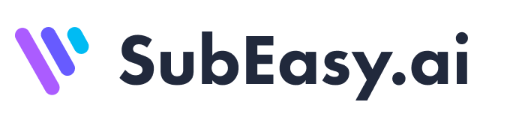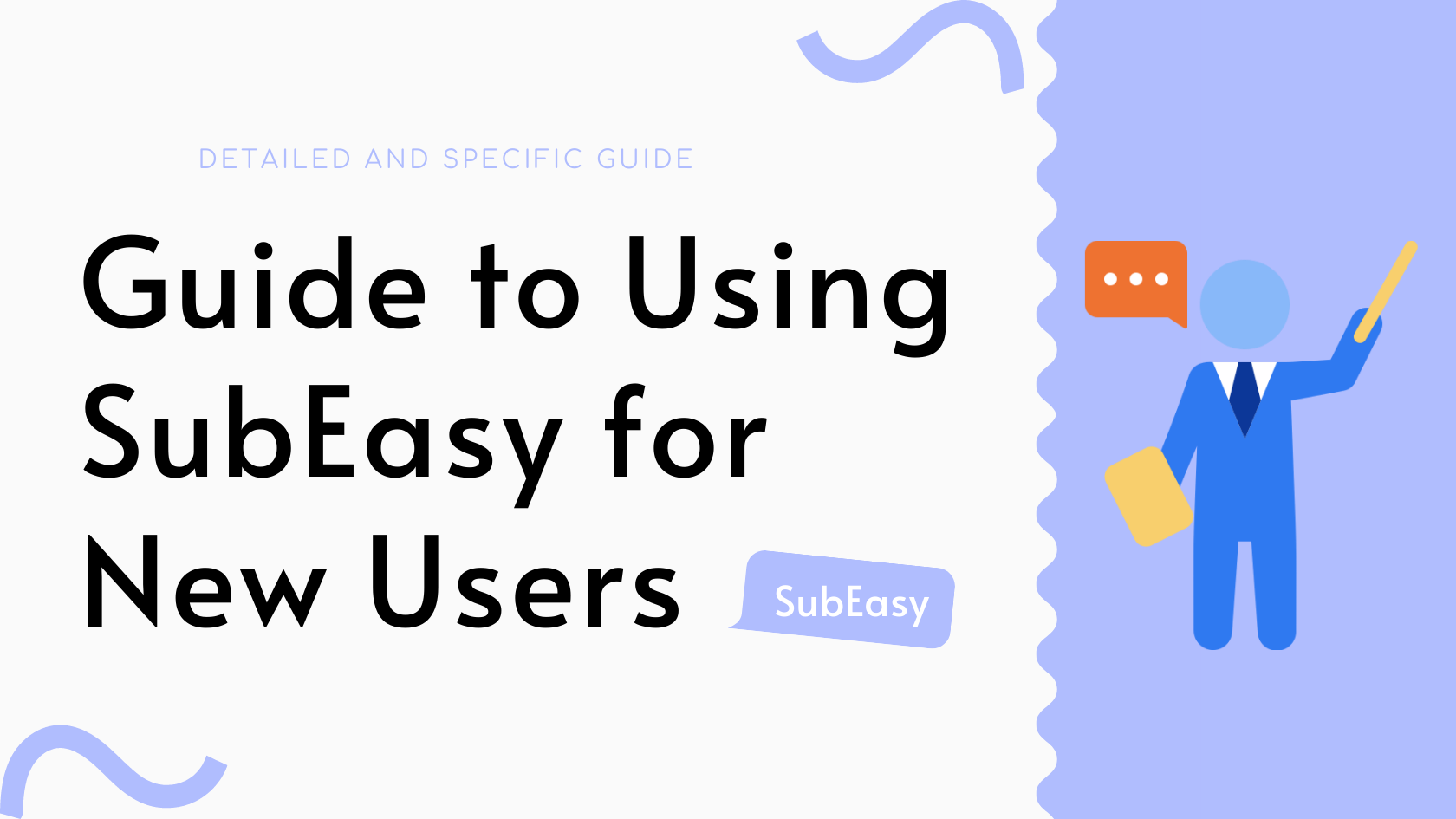Introducción
En SubEasy, te ayudamos a mejorar tu contenido de video añadiendo subtítulos claros y profesionales de manera sencilla. Ideal para creadores de contenido, educadores y profesionales, nuestra plataforma simplifica tu proceso de subtitulado, permitiéndote centrarte en transmitir tu mensaje a una audiencia más amplia.
Paso 1: Sube tu Video
Prepara el material de audio o video de la entrevista o reunión que necesitas transcribir. Haz clic en "Subir Archivo" para cargar tu archivo local o pega el enlace del video a continuación. Actualmente, soportamos enlaces de YouTube, X (Twitter) y TikTok.

Subida y Transcripción
Comienza subiendo tu video y seleccionando el botón "Iniciar". Si tienes acceso Pro, habilita "Clear + Recognition" para obtener resultados de transcripción más precisos.
Los nuevos usuarios pueden disfrutar de una prueba gratuita de Clear + Recognition.
Subir Subtítulos Existentes
Si ya tienes un archivo de subtítulos SRT, puedes ahorrar tiempo subiéndolo directamente usando el botón "Subir Subtítulos". Esto te permite omitir el paso de transcripción y ahorrar créditos de transcripción.

Paso 2: Reorganización de Subtítulos
Una vez completada la subida y transcripción, usa nuestra herramienta de reorganización de subtítulos para reorganizar el texto transcrito según el ritmo natural del habla. Esto hace que el texto sea más fácil de leer. Para videos en inglés, chino y japonés, los usuarios Pro pueden acceder a la función "AI Advanced Reflow" para obtener mejores resultados.
Los nuevos usuarios pueden disfrutar de una prueba gratuita de AI Advanced Reflow.
Cómo Usar
Haz clic en "Reflow" y selecciona el límite de caracteres deseado por segmento. Cada idioma tiene un límite de caracteres recomendado, como 80 caracteres para videos en inglés.


Paso 3: Traducción
Después de reorganizar, procede a la traducción. SubEasy ofrece tres modos de traducción:
- Traducción Automática: Gratuita hasta 30 minutos al día usando Microsoft Translate; se necesitan créditos adicionales para audios más largos.
- Traducción AI: Traducción de alta calidad usando modelos avanzados de IA, con un costo de 0,2 créditos por minuto. Los suscriptores de los planes Pro y Unlimited disponen de unos 60 minutos gratuitos al día.
- Traducción AI Plus: Calidad superior, traducción casi profesional, recomendada para usuarios con altas exigencias de calidad de traducción, con un costo de 2 créditos por minuto.

Paso 4: Revisión y Ajuste
Después de la traducción, usa el reproductor de video en el lado izquierdo de la pantalla para previsualizar los subtítulos. Los subtítulos se resaltarán a medida que el video se reproduzca, permitiéndote detectar y corregir cualquier error.

Editar Contenido de Subtítulos
En el cuadro de texto a la derecha, revisa y edita cualquier error de transcripción o problema de traducción. Haz clic en cualquier segmento para realizar cambios, y tus ediciones se guardarán automáticamente cuando hagas clic fuera del cuadro de texto.

Modificar la Línea de Tiempo
Haz clic en la línea de tiempo para ajustar con precisión el tiempo de tus subtítulos. Esto es útil para resaltar puntos clave en el video.

Dividir y Unir Subtítulos
Haz clic derecho en cualquier subtítulo para insertar una nueva línea antes o después, eliminar texto redundante o añadir contenido faltante. Esta función es particularmente útil para desglosar subtítulos complejos en segmentos más digeribles.

Personalizar Estilos de Subtítulos
Haz clic en "Estilo" para personalizar la apariencia de tus subtítulos, incluyendo posición, color y fuente.

Paso 5: Exportar Subtítulos o Videos
Una vez que hayas completado todas las modificaciones y ajustes, puedes hacer clic en "Exportar" en la esquina superior derecha para descargar tus subtítulos o video. Ofrecemos varios formatos de subtítulos, siendo el SRT el más utilizado para software de edición.
Puedes exportar videos en varias resoluciones, incluyendo hasta 4K sin marca de agua, dependiendo de la resolución original del video.


Con SubEasy, crear subtítulos profesionales nunca ha sido tan fácil. Comienza a mejorar tus videos hoy y llega a una audiencia más amplia con subtítulos claros y precisos.
Haz clic aquí para mejorar tu contenido y atraer a una audiencia global hoy mismo.